
文章图片
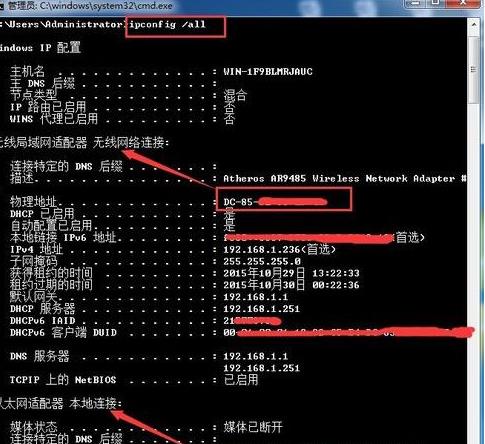
越来越多家庭为了防止家里的小孩上网沉迷以及保护眼睛想出各种方法 , 但是方法不一定有效 , 其实我们可以使用上网时间来限制家里孩子的上网 , 避免因为上网问题导致孩子和家长产生矛盾 , 赶紧一起学习操作吧 。
一、电脑设置上网时间限制方法
电脑自带控制方法:
1、设置管理员密码:要使用Win7系统内置的家长控制功能 , 首先管理员账户必须设置密码 , 否则任何用户都可以跳过和关闭家长控制功能 。 以计算机管理员身份登录系统 , 打开 “控制面板” , 单击“用户账户和家庭安全”下的“为所有用户设置家长控制” , 进入“家长控制”窗口 , 单击“计算机管理员”帐户 , 进入“设置密码”窗口 , 设置好管理员密码 。
2、创建“孩子”帐户:在Windows7系统中 , 要使用家长控制功能限制孩子使用电脑 , 还得为孩子专门创建一个帐户 , 在“家长控制”窗口中 , 单击“创建新用户帐户” , 进入“创建新用户”窗口 , 输出用户名(如:孩子) , 单击“创建账户” , 并设置好登录密码 , 创建一个名为“孩子”的新帐户 。
3、实战“家长控制”:
启用家长控制 。 创建好孩子专用帐户后 , 返回“家长控制”窗口 , 单击刚才创建的名为“孩子”的账户 , 进入“用户控制”窗口 , 选择“启用 , 应用当前设置” , 启动Windows7家长控制功能 。
限制使用时间 。 在“用户控制”窗口中 , 单击“时间限制” , 进入“时间限制”窗口 , 在方格中单击鼠标左键 , 或者按住鼠标左键拖动 , 设置阻止或允许用电脑的时间 , 最后单击“确定”按钮 , 保存设置(如图4) , 这样孩子就只能在设置为“允许”的时间段使用电脑了 。
限制游戏类型 。 在“用户控制”窗口中 , 单击“游戏” , 进入“游戏控制”窗口 , 如果不允许孩子玩游戏 , 直接选择“否” , 如果允许孩子玩游戏 , 选择 “是” , 然后单击“设置游戏分级” , 进入“游戏限制”窗口 , 选择孩子可以玩的分级游戏 。 如果要进行更详细的设置 , 还可以在“游戏控制”窗口中 , 单击“阻止或允许特定游戏” , 进入“游戏覆盖”窗口 , 选择孩子可以玩和不可以玩的游戏 , 最后单击“确定”按钮 , 保存设置 , 这样孩子就只能玩那些允许玩的游戏了 。
限制特定程序 。 在“用户控制”窗口中 , 单击“允许和阻止特定程序” , 进入“应用程序限制”窗口 , 选择“孩子只能使用允许的程序” , 然后在“选择可以使用的程序”列表中勾选允许孩子使用的程序 , 最后单击“确定”按钮 , 保存设置 , 这样孩子在使用电脑时只能运行允许孩子使用的程序 。
二、电脑设置上网时间限制方法
通过路由器限制:
现在很多家庭都拥有不只一台电脑 , 多台电脑上网都是通过路由器进行 , 那么就可以通过路由器自带的上网行为控制 , 限制孩子电脑的上网时间 。
1、输入ipconfig /all , 回车 , 记下本地连接MAC地址或无线连接地址;
2、登录路由器 , 在浏览器中输入192.168.1.1或者192.168.0.1(详细的登录地址请看路由器背面) , 按照提示输入帐号 , 密码(一般初始的帐号密码均为admin) 。
3、打开左侧菜单的“上网控制” , 勾选“开启上网控制”并选择“只有符合已设上网控制规则的数据包 , 禁止通过本路由器” , 点击保存;
相关经验推荐
- 路由器|要是有光线追踪,GTX1080ti可以让RTX3060卖不动
- 显卡|售价1899的RTX3050要来了,限制挖矿,性能还可以
- 路由器|谨慎:路由器不关闭这个功能,视频越刷越卡!教你这样解决
- 小米科技|没点实力,小米路由器一年是不可能卖 2000万台的
- 路由器|家庭路由器长时间不重启或换机,会导致寿命缩短,网速也会很慢
- 路由器|听听宽带师傅这样说:路由器多久要关闭一次?否则WiFi容易变龟速
- 路由器|提高路由器2.4G网络速率经验分享
- 红米Note|路由器有没有必要定期重启?
- 路由器|再次确认路由器不需要定期开关机
- 路由器|为什么普联从来不公布路由器参数,销量却世界第一?














